Hjem > Skanne > Skanne med Skann-knappen på maskinen > Lagre skannede data som e-postvedlegg
Lagre skannede data som e-postvedlegg
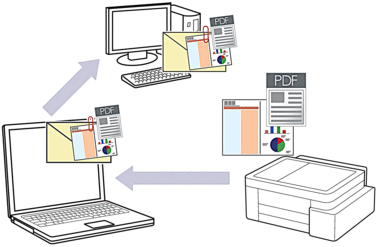
Skanne fra maskinen:
Du må først konfigurere Skann-knappen på maskinen, inkludert innstillinger som filtype og lagringsplassering.

 Beslektet informasjon: Konfigurere Skann-knappen på maskinen
Beslektet informasjon: Konfigurere Skann-knappen på maskinen Skanne fra datamaskinen:

 Beslektet informasjon: Skanne med Brother iPrint&Scan (Windows/Mac)
Beslektet informasjon: Skanne med Brother iPrint&Scan (Windows/Mac) Velg ett av følgende programmer i Brother iPrint&Scan for å bruke denne funksjonen med skanneknappen på maskinen:
- Windows: Microsoft Outlook
- Mac: Apple Mail
For andre programmer og tjenester for nettbasert e-post bruker du funksjonen Skann til bilde eller Skann til fil for å skanne et dokument, og deretter legger du ved den skannede filen i en e-postmelding.
DCP-J1310DW/DCP-J1313DW/DCP-J1360DW/MFC-J4350DW
- Trykk på
 (Scan).
(Scan). - Trykk på
 eller
eller  for å vise [til PC]-alternativet og trykk deretter på OK.
for å vise [til PC]-alternativet og trykk deretter på OK. - Trykk på
 eller
eller  for å vise [til e-post]-alternativet og trykk deretter på OK.
for å vise [til e-post]-alternativet og trykk deretter på OK. - Hvis maskinen er tilkoblet via nettverket, trykker du på
 eller
eller  for å velge datamaskinen du vil sende dataene til, og trykker deretter på OK.
for å velge datamaskinen du vil sende dataene til, og trykker deretter på OK. 
Hvis du blir bedt om å angi en PIN-kode, bruker du kontrollpanelet til å angi den firesifrede PIN-koden for datamaskinen, og deretter trykker du på OK.
- Gjør ett av følgende:
- Gå til neste trinn for å endre innstillingene.
- Trykk på Mono Start eller Colour Start for å bruke standardinnstillingene.
Maskinen starter skanningen. Hvis du bruker maskinens skannerglassplate, følger du anvisningene på LCD-skjermen for å fullføre skannejobben.
 Alternativet [Fargeinnstilling] avhenger av standardinnstillingene. Å trykke på Mono Start eller Colour Start endrer ikke innstillingene for farge.
Alternativet [Fargeinnstilling] avhenger av standardinnstillingene. Å trykke på Mono Start eller Colour Start endrer ikke innstillingene for farge. - Trykk på
 eller
eller  for å vise [Skanneinnstill.]-alternativet og trykk deretter på OK.
for å vise [Skanneinnstill.]-alternativet og trykk deretter på OK. 
For å bruke alternativet [Skanneinnstill.], må du koble en datamaskin som har Brother iPrint&Scan installert, til maskinen.
- Trykk på
 eller
eller  for å vise [Angi på enhet]-alternativet og trykk deretter på OK.
for å vise [Angi på enhet]-alternativet og trykk deretter på OK. - Velg skanneinnstillingene du vil endre, og trykk deretter på OK.AlternativBeskrivelseFargeinnstilling
Velg fargen på det skannede dokumentet.
OppløsningVelg skanneoppløsningen for dokumentet ditt.
FiltypeVelg filformat for dokumentet.
Dokumentstr.Velg dokumentstørrelsen.
LyshetVelg lysstyrkenivået.
KontrastVelg kontrastnivået.
Aut. forsk.oppr.Korriger dokumenter som ble forskjøvet under skanningen.
Hopp over tom side(DCP-J1360DW/MFC-J4350DW)
Når På er valgt, vil tomme sider bli hoppet over.
Deteks. av tom side(DCP-J1360DW/MFC-J4350DW)
Velg følsomhetsnivå for registrering av tomme sider i skannede data. Jo høyere følsomhet, jo enklere er det for maskinen å registrere tomme sider.
Marginnst.Juster margene til dokumentet.
Fjern bakgrunnEndre mengden bakgrunnsfarge som fjernes.
- For å starte skanningen, trykker du på Mono Start eller Colour Start.
Maskinen starter skanningen. Hvis du bruker maskinens skannerglassplate, følger du anvisningene på LCD-skjermen for å fullføre skannejobben.
 Alternativet [Fargeinnstilling] avhenger av innstillingene du har valgt. Å trykke på Mono Start eller Colour Start endrer ikke innstillingene for farge.
Alternativet [Fargeinnstilling] avhenger av innstillingene du har valgt. Å trykke på Mono Start eller Colour Start endrer ikke innstillingene for farge.
DCP-J1460DW/MFC-J4550DW
- Trykk på .
- Hvis maskinen er koblet til over nettverket, trykker du på
 eller
eller  for å vise datamaskinen hvor du vil sende dataene, og deretter velger du datamaskinnavnet.
for å vise datamaskinen hvor du vil sende dataene, og deretter velger du datamaskinnavnet. 
Hvis du blir bedt om å angi en PIN-kode, bruker du LCD-skjermen for å angi den firesifrede PIN-koden for datamaskinen, og deretter trykker du på [OK].
- Gjør ett av følgende:
- Vil du endre innstillingene, trykker du på
 [Alternativer].
[Alternativer]. - Trykk på [Start] for å starte skanning uten å endre flere innstillinger.
Maskinen skanner dokumentet og lagrer det som et filvedlegg. Den starter så e-postprogrammet ditt og åpner en ny, tom e-postmelding med den skannede filen lagt med.

Vil du bruke
 [Alternativer], må du koble en datamaskin med Brother iPrint&Scan installert til maskinen.
[Alternativer], må du koble en datamaskin med Brother iPrint&Scan installert til maskinen. - Trykk på .
- Velg skanneinnstillingene du vil endre, og trykk deretter på [OK].AlternativBeskrivelseFargeinnstilling
Velg fargeformatet for dokumentet.
OppløsningVelg skanneoppløsningen for dokumentet ditt.
FiltypeVelg filformat for dokumentet.
Dokumentstr.Velg dokumentstørrelsen.
LyshetVelg lysstyrkenivået.
KontrastVelg kontrastnivået.
Aut. forsk.oppr.Korriger dokumenter som ble forskjøvet under skanningen.
Hopp over tom sideNår På er valgt, vil tomme sider bli hoppet over.
Hopp over tom side-føls.Velg følsomhetsnivå for registrering av tomme sider i skannede data. Jo høyere følsomhet, jo enklere er det for maskinen å registrere tomme sider.
Fjern bakgrunnsfargeEndre mengden bakgrunnsfarge som fjernes.
Marginnst.Juster margene til dokumentet.

- Trykk på [Lagre som en snarvei] for å lagre innstillingene som en snarvei. Du blir spurt om du vil gjøre dette til en snarvei. Følg instruksene på LCD-skjermen.
- Trykk på [Start].Maskinen skanner dokumentet og lagrer det som et filvedlegg. Den starter så e-postprogrammet ditt og åpner en ny, tom e-postmelding med den skannede filen lagt med.



